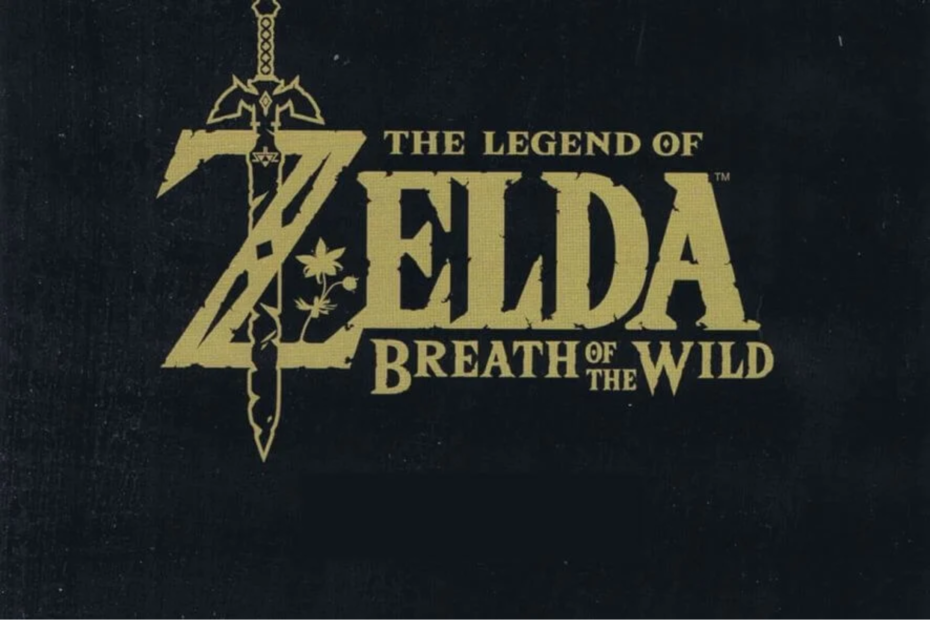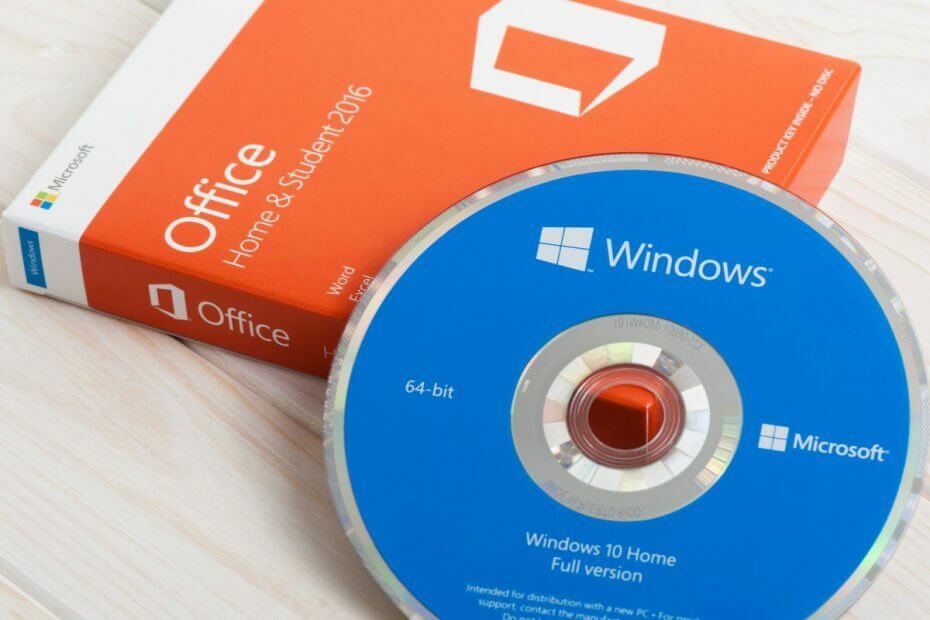- Mnoho hráčov sa sťažovalo na rôzne technické problémy v Ghost Recon Wildlands.
- Mali by ste skontrolovať antivírus, ktorý používate, pretože by to mohlo zabrániť spusteniu hry.
- Zvážte opravu balíka Redistributables Visual C ++ podľa nášho sprievodcu nižšie.
- Odpojte tiež radič Xbox a zakážte všetky programy prekrytia.

Tento softvér udrží vaše ovládače v prevádzke a zaistí vám tak bezpečnosť pred bežnými chybami počítača a zlyhaním hardvéru. Skontrolujte všetky svoje ovládače teraz v 3 jednoduchých krokoch:
- Stiahnite si DriverFix (overený súbor na stiahnutie).
- Kliknite Spustite skenovanie nájsť všetky problematické ovládače.
- Kliknite Aktualizácia ovládačov získať nové verzie a vyhnúť sa poruchám systému.
- DriverFix bol stiahnutý používateľom 0 čitateľov tento mesiac.
Tom Clancy’s Ghost Recon Wildlands je náročná hra, ktorá preverí vaše odhodlanie. Ako hráč prevezmete úlohu Ducha s úlohou zničiť silný drogový kartel.
Ghost Recon Wildlands bol uvedený na trh len nedávno, ale mnoho hráčov už uvádza, že hra je ovplyvnená
rôzne technické problémy. Spoločnosť Ubisoft už zverejnila a zoznam alternatívnych riešení pre najčastejšie problémy, ale stále existuje veľa chýb, ktoré je potrebné opraviť.Našťastie sa skupine vynaliezavých hráčov podarilo nájsť riešenie niektorých nepríjemných problémov so spustením hry Ghost Recon Wildlands.
Oprava: Vydanie hry Ghost Recon Wildlands v systémoch Windows 10, 8.1 a 7
Mnoho používateľov uviedlo, že Ghost Recon Wildlands na ich PC nefunguje. Môže to byť veľký problém a keď už hovoríme o problémoch, tu sú niektoré podobné problémy hlásené používateľmi:
- Ghost Recon Wildlands nespustí Uplay, Steam - Podľa používateľov môžu nastať problémy so spustením hry pomocou Uplay alebo Steam. Možno však budete môcť tento problém vyriešiť vypnutím funkcie synchronizácie v cloude.
- Ghost Recon Wildlands nebude bežať, štart - Ak sa hra nespustí vôbec, je možné, že do nej váš antivírus zasahuje. Ak chcete tento problém vyriešiť, pridajte hru do zoznamu výnimiek alebo skúste vypnúť antivírus.
- Tom Clancy’s Ghost Recon Wildlands sa neotvorí - Niekedy sa hra neotvorí vôbec kvôli softvéru tretích strán. Prekryvné aplikácie môžu spôsobiť tento problém, preto sa odporúča ich deaktivovať / odinštalovať.
- Ghost Recon Wildlands sa nespustí - V niektorých prípadoch sa hra nespustí, ak sa vyskytne problém s vyrovnávacou pamäťou. Tento problém však môžete vyriešiť jednoduchým odstránením adresára vyrovnávacej pamäte Uplay.
Riešenie 1 - Skontrolujte antivírus

Ak sa program Ghost Recon Wildlands nespustí, najpravdepodobnejšou príčinou je váš antivírus. Určité antivírusové nástroje ako napr Norton alebo AVG môže zabrániť spusteniu hry, a ak chcete problém vyriešiť, musíte ju pridať do zoznamu vylúčených antivírusových programov.
Ak to nefunguje, môžete skúsiť vypnúť určité antivírusové funkcie alebo celý antivírusový program. V niektorých prípadoch možno budete musieť antivírusový program úplne odstrániť. Niekoľko používateľov uviedlo, že odstránenie antivírusového programu problém vyriešilo, takže to tiež vyskúšajte.
Ak odstránenie antivírusového programu problém vyrieši, mali by ste zvážiť prechod na iný antivírusový softvér. Pri výbere dobrého antivírusu by ste si mali zvoliť ten, ktorý má herný režim, aby nezasahoval do vašich herných relácií.
Takýto antivírus je BullGuard, takže ak hľadáte dobrý antivírus, ktorý nebude prekážať vašim herným stretnutiam, BullGuard bude naším najlepším výberom.
Riešenie 2 - Nainštalujte si hru na systémovú jednotku
Nainštalujte Ghost Recon Wildlands na rovnaký disk ako váš operačný softvér a UPlay. Ak nemáte dostatok priestoru na umiestnenie týchto troch programov na jednu jednotku, skúste prejsť do priečinka s hrou v ktorejkoľvek z diskov, na ktorých je hra nainštalovaná, a spustiť rungame.exe ako správca.
Ubisoft už uznal problémy so spustením, ktoré vychádzajú z inštalácie hry na pevný disk, ktorý nie je OS, a pracuje na oprave.
V niektorých konfiguráciách sa hra nespustí, ak je nainštalovaná na pevnom disku, ktorý nie je OS. Momentálne tento problém prešetrujeme. Ako riešenie vám odporúčame prejsť do inštalačného priečinka Ghost Recon Wildlands a raz spustiť rungame.exe s právami správcu.
Riešenie 3 - Odpojte ovládač Xbox

Hráči oznámia, že sa hra spustí dobre, ak odpojia ovládač Xbox. Inými slovami, ak si chcete zahrať Ghost Recon Wildlands, musíte neustále zapojiť a odpojiť ovládač. To môže byť niekedy trochu zdĺhavé, ale používatelia uviedli, že toto riešenie funguje pre nich, takže ho vyskúšajte.
- PREČÍTAJTE SI TIEŽ: Čo robiť, ak sa PUBG po aktualizácii nespustí
Riešenie 4 - Opravte svoj Redistribuovateľný balík
Podľa používateľov môže byť niekedy vaša inštalácia Redistribuovateľných súborov Visual C ++ problémom a môže zabrániť spusteniu hry. Ak sa program Ghost Recon Wildlands nespustí, musíte opraviť svoje Redistribuovateľné prvky Visual C ++ nasledujúcim spôsobom:
- Prejdite do priečinka s hrami> podpora priečinok> spustite priečinok vcredist_x64_2012.exe ako správca> vybrať Oprava.
- Reštartujte počítač> deaktivujte antivírus.
- Vráťte sa do priečinka hry> spustite spustiteľný súbor hry ako správca.
Po oprave komponentov Visual C ++ by mal byť problém vyriešený a hra sa znova spustí.
Riešenie 5 - Zakážte všetok softvér prekrytia
Niekedy môže byť užitočný softvér na prekrytie, ktorý však v niektorých prípadoch môže zabrániť spusteniu hry. Ak sa program Ghost Recon Wildlands na vašom počítači nespustí, odporúčame vám deaktivovať všetok overlay softvér. Používatelia nahlásili problémy s Jednoduché Anti Cheat a Prekrytie sváru, takže ich určite vypnite.
V niektorých prípadoch budete musieť tieto aplikácie odstrániť, aby ste tento problém úplne vyriešili. Existuje niekoľko spôsobov, ako to urobiť, ale najlepším spôsobom na úplné odstránenie aplikácie je použitie softvéru na odinštalovanie.
Odinštalačný softvér ako napr IOBit Uninstaller úplne odstráni vybranú aplikáciu z vášho počítača spolu so všetkými pridruženými súbormi a položkami registra. Po odstránení problematických aplikácií pomocou IOBit Uninstaller, problém by mal byť trvale vyriešený.
Riešenie 6 - Nainštalujte si najnovšie aktualizácie
Ghost Recon Wildlands sa niekedy nespustí, ak je váš systém zastaraný. Môže sa vyskytnúť chyba vo vašom systéme a táto chyba môže spôsobiť, že sa objavia tieto a ďalšie problémy. Vo väčšine prípadov systém Windows 10 nainštaluje chýbajúce aktualizácie automaticky, vždy však môžete skontrolovať dostupnosť aktualizácií nasledovne:
- Stlačte Kľúč Windows + Ja otvoriť Aplikácia Nastavenia.
- Kedy Aplikácia Nastavenia otvára, choď na Aktualizácia a zabezpečenie oddiel.

- Teraz kliknite Skontroluj aktualizácie tlačidlo.

Ak sú k dispozícii nejaké aktualizácie, stiahnu sa na pozadí a nainštalujú sa hneď po reštartovaní počítača. Po aktualizácii systému skúste znova spustiť hru a skontrolujte, či problém stále pretrváva.
Riešenie 7 - Nainštalujte požadované certifikáty
Ak sa program Ghost Recon Wildlands na vašom počítači nespustí, problémom môžu byť určité certifikáty. Ak chcete problém vyriešiť, stačí nainštalovať jeden súbor. Môžete to urobiť jednoducho podľa týchto krokov:
- Ísť do SteamsteamappscommonWildlandsEasyAntiCheatCertificates adresár.
- Teraz vyhľadajte a spustite game.cer spis. Týmto spôsobom nainštalujete požadované certifikáty.
Po nainštalovaní certifikátov by mal byť problém úplne vyriešený a hra sa znova spustí.
- PREČÍTAJTE SI TIEŽ: Pri spustení Robloxu sa vyskytla chyba [FIX]
Riešenie 8 - Zakážte synchronizáciu ukladania do cloudu

Podľa používateľov sa niekedy Ghost Recon Wildlands nespustí kvôli funkcii Cloud Synchronization. Je to skvelá funkcia, ale niekoľko používateľov s ňou nahlásilo problémy. Ak chcete tento problém vyriešiť, odporúča sa deaktivovať túto funkciu a skontrolovať, či to pomáha. Ak chcete túto funkciu deaktivovať, musíte urobiť nasledovné:
- Štart Uplay Zákazník.
- Zadajte svoje prihlasovacie údaje a vľavo hore prejdite na ikonu ponuky. V ponuke vyberte možnosť Nastavenia.
- Teraz zrušte začiarknutie Pre podporované hry povoľte synchronizáciu cloudového ukladania možnosť.
Po uložení zmien sa pokúste znova spustiť hru. Nezabudnite, že ak povolíte túto možnosť, vaše uložené hry sa už nebudú ukladať do cloudu, preto sa odporúča zálohovať ich manuálne, ak sa rozhodnete hru preinštalovať.
Riešenie 9 - Zmeňte príbuznosť procesora
Niekedy môže vaša afinita s procesorom spôsobiť problémy s Ghost Recon Wildlands. Ak sa hra nespustí, musíte zmeniť jej príbuznosť. Postupujte takto:
- Skúste hru spustiť a čo najskôr ju minimalizujte. Môžete to urobiť pomocou Alt + Tab skratka.
- Po minimalizácii hry stlačte Ctrl + Shift + Esc začať Správca úloh.
- Ísť do Detaily kartu a vyhľadajte Ghost Recon Wildlands procesu. Kliknite na ňu pravým tlačidlom myši a vyberte možnosť Nastaviť príbuznosť z ponuky.

- Teraz skontrolujte všetky jadrá v zozname a uložte zmeny.
Potom by sa mal problém s hrou vyriešiť.
Riešenie 9 - Odstráňte priečinok vyrovnávacej pamäte Uplay
Niekedy sa Ghost Recon Wildlands kvôli vašej pamäti cache nespustí. Ak sa vyskytne problém s vašou hrou, najrýchlejší spôsob, ako to napraviť, je vymazať vyrovnávaciu pamäť Uplay. Je to celkom jednoduché a môžete to urobiť nasledovne:
- Ísť do C: Program Files (x86) UbisoftUbisoft Game Launchercache
- Odstráňte všetko z priečinka medzipamäte.
Potom to skúste znova spustiť a všetko by malo fungovať bez problémov. Niektorí používatelia navrhujú jednoducho vymazať priečinok medzipamäte spolu s jeho obsahom, takže to môžete vyskúšať tiež.
Ak ste narazili na iné riešenia, ktoré by napravili nepríjemné problémy so spustením hry Ghost Recon Wildlands od Toma Clancyho, môžete v zozname komentárov nižšie uviesť zoznam krokov na riešenie problémov.
SÚVISIACE PRÍBEHY, KTORÉ TREBA KONTROLA:
- Oprava: Problémy s pripojením Tom Clancy’s The Division
- Najnovší ovládač Nvidia opravuje veľa zlyhaní hier spojených s GPU
- Ako opraviť bežné chyby pri inštalácii hry Halo Wars 2